Проверка электронной подписи на госуслугах
Содержание:
- Регистрация в Госуслугах с помощью усиленной КЭП
- Проверка ЭЦП на портале
- Зачем проверять цифровую подпись
- Другие варианты
- Плюсы и минусы проверки подлинности ЭЦП через портал «Госуслуги»
- Разновидности подписей
- О создании на Госуслугах
- Как проверить ЭЦП на сайте Госуслуги: пошаговая инструкция
- Ошибки в работе ЭЦП на портале госуслуг
- Где получить усиленную ЭЦП для «Госуслуг»
- Как настроить вход через ЭЦП
- Как настроить электронную подпись
- Подтверждение ЭЦП
- Проверьте и загрузите документы
- Ошибки работы портала с ЭЦП
- Можно ли получить электронную подпись на сайте Госуслуг?
- Где и как применяется электронная цифровая подпись
- Переход от бумажной подписи к электронной
- Как проверить электронную подпись на портале Госуслуг в 2021 году?
- Регистрация на портале госуслуг
- Итоги
Регистрация в Госуслугах с помощью усиленной КЭП
Для этого необходимо пройти три этапа:
-
Зарегистрировать упрощенную учетную
с указанием ФИО, адреса почтового ящика онлайн и контактного номера телефона, на который вскоре после регистрации будет отправлено сообщение, содержащее ключ с подтверждением прохождения этого этапа регистрации.
-
Создать учетную запись (стандарт),
заполнив соответствующие данные в пользовательском профиле. В нем необходимо указать сведения из паспорта, СНИЛС, а также выбрать ближайший центр обслуживания населения.
-
Подтвердить личность с помощью ЭП,
выбрав соответствующий вариант.

Кроме подтверждение личности на портале Госуслуги через усиленную квалифицированную электронную подпись, можно воспользоваться и несколькими альтернативными способами. Первый — лично обратиться с пакетом бумаг в ближайший госцентр обслуживания. Второй актуален для клиентов Почта Банка, Сбербанка или Тинькофф, имеющих возможность осуществить идентификацию с помощью сервисов онлайн-банкинга. Если у пользователя есть активная универсальная электронная карта, можно использовать ее, чтобы создать подтвержденную учетную запись.
Проверка ЭЦП на портале
Перед началом работы полученную электронную подпись необходимо проверить. Этот процесс не занимает много времени и не требует регистрации, подтверждения учетной записи и т.п.
Для проверки пользователь переходит на сайт gosuslugi.ru/pgu и выбирает раздел «Справочная информация».
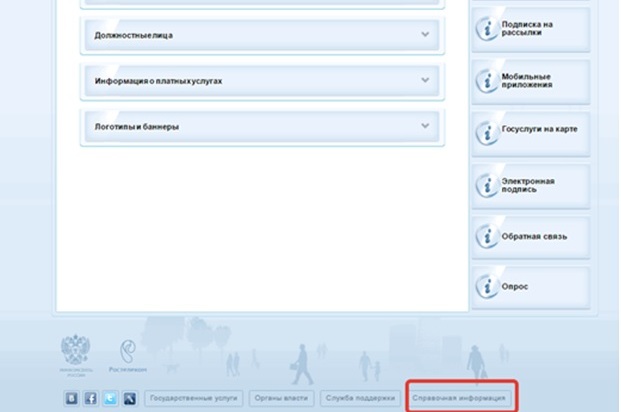
В нижнем правом углу новой страницы будет активная кнопка проверки электронной подписи.
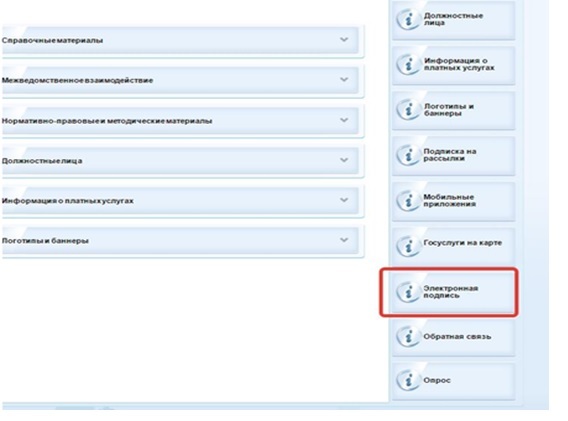
После перехода пользователю будет доступно несколько опций:
- проверка сертификата ЭЦП;
- проверка документа с ЭЦП;
- проверка электронного документа с отсоединенной и прикрепленной ЭЦП.
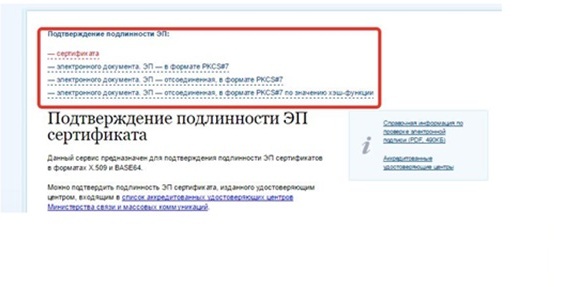
Для проверки сертификата нужно:
- нажать на поле «Сертификата»;
- нажать на «Загрузить файл»;
- выбрать нужный файл с сертификатом ЭЦП на ПК или USB-носителе;
- подтвердить загрузку;
- ввести код с картинки;
- нажать «Проверить».
Проверка занимает несколько секунд, после чего пользователь получает всю информацию о действующем сертификате.
Зачем проверять цифровую подпись
У каждой ЭЦП есть срок действия. Заканчивается он по одной из следующих причин:
- Прекратился срок функционирования старого сертификата.
- Владелец сертификата самостоятельно прекратил его использование.
- Организация, предоставляющая ЭП, прекратила свою деятельность, не передав свои функции и права другой компании.
Чтобы быть уверенным в актуальности действия ЭЦП, необходимо периодически проверять подпись через специальный государственный сервис.
Если у сертификата подписи кончился срок действия, то пользоваться данным инструментом для упрощения документооборота нельзя. Все бумаги, подписанные данной ЭЦП, будут считаться недействительными.
Примеры случаев, когда важно производить проверку электронного документа через Госуслуги:
- оформление трудового договора между работодателем и наемным сотрудником;
- проведение коммерческой сделки между контрагентами;
- принятие документов на почту.
Есть несколько способов проверить электронную подпись через Госуслуги, в том числе.
Другие варианты
Если пользователю не помог ни один из вышеуказанных вариантов решения проблемы, то заказчику необходимо действовать следующим образом:
- Узнать контактные данные компании, которая занималась выдачей ЭЦП.
- Проконсультироваться с сотрудниками.
Вероятно, что электронная подпись является просроченной. Стоит напомнить о том, что срок ее действия составляет 1 год. Для решения проблемы достаточно обновить ЭЦП.
Есть еще один вариант, который необходимо применять в последнюю очередь. Порядок действий:
- Открыть свой браузер и найти раздел настроек.
- Найти раздел с персональными данными и осуществить настройку контента, нажав на кнопку «Запустить».
- Высветятся файлы Cookie, настройка которых осуществляется в ручном режиме.
- Подтвердить свои действия.
Плюсы и минусы проверки подлинности ЭЦП через портал «Госуслуги»
Электронная цифровая подпись стала очень востребованной за последние 10 лет, все больше людей используют ее для подписания различных документов. Однако для того, чтобы удостовериться в подлинности такой подписи, можно воспользоваться различными программами и приложениями.
 Наиболее востребованный ресурс для проверки ЭЦП – это «Госуслуги»
Наиболее востребованный ресурс для проверки ЭЦП – это «Госуслуги»
Процесс проверки достаточно простой и отличается следующими преимуществами:
- Проверка происходит быстро, не требует регистрации и авторизации в отличие от других сервисов. Для всех пользователей на странице проверки сразу приведена краткая инструкция по получению подтверждения, для ее изучения понадобится не более трех минут;
- Постоянно обновляющаяся база ЭЦП, на портале «Госуслуги» представлены самые актуальные данные;
- Минимальное количество документов. Для получения подтверждения достаточно иметь специальный файл с подписью формата RTF.
К минусам работы с «Госуслуги» пользователи отмечают частые сбои сайта, особенно старой версии, однако с каждым днем работа данного ресурса улучшается.
Разновидности подписей
Разновидностей электронных подписей на сегодняшний день существует три. Все они являются отдельными ключами, от классности кода доступа которых зависит ограничение функционала действий пользователя.
На сегодняшний день различают такие виды подписей, используемых на портале «Госуслуги», как:
- простая;
- неквалифицированная;
- квалифицированная.
О каждой из них, а также их особенностях смотрите информацию в табличке.
| Особенности/ Классификация | Простая | Неквалифицированная | Квалифицированная |
| Доступ к услугам сайта государственных услуг | Ограниченный. | Ограниченный. | Расширенный. |
| Оформление подписи | По упрощенной процедуре. | При личном обращении в специальный центр оказания услуг. | По общей процедуре. |
| Категория пользователей | Физические лица, имеющие СНИЛС. | Юридические лица, ИП и физические лица. . | Юрлица (учреждения, предприятия и организации), а также индивидуальные предприниматели. |
| Можно ли создать (получить) самостоятельно, не посещая МФЦ? | Да, ключ можно без труда сформировать самому. Для повторного входа пользователь может привязать к собственной учетной записи номер мобильного телефона. | Нет, получить без посещения сервисного центра невозможно. Расширить функционал можно и обратившись в любое подразделение Почты России. | Нет, электронную подпись сделать через интернет невозможно. Зарегистрировать новый ключ можно только после посещения центра и подачи заявления. |
| Бонусы при использовании данного вида подписи | Отсутствуют. | Нет. | Имеется возможность оплаты госпошлин со скидкой и возможность заказа выписок и справок, находящихся в компетенции органа. |
| Использование для подписи налоговой декларации и прочих фискальных документов в электронной форме | Нет. | Нет. | Есть при условии оформления сертификата на всех лиц, имеющих доступ к электронной подписи. |
| Защита | СМС на номер телефона, указанного в карточке регистрации, или на электронную почту заявителя, которую не составит труда привязать к доступу в систему. | Аналогична квалифицированной подписи, хотя является расширенной версией простого ключа. | Усиленная, но при этом не требует подтверждения посредством сторонних сервисов или средств связи. Процесс идентификации и сам доступ возможны только при наличии базовых файлов, сгенерированных ответственными за подобный процесс специалистами в центре оказания услуг. На предприятиях обычно существует работник или круг лиц, ответственных за сохранность электронного носителя ключа. |
| Стоимость процедуры | Бесплатно. | Бесплатно для физических лиц, цена услуги для прочих категорий заявителей оговорена законодательно. | Оговорена расценками аккредитованного сервисного центра. |
| Время на обработку заявки | Меньше 10 минут. | Около получаса в специализированном центре. | Около трех рабочих дней. |
| Срок действия подписи | Одноразовая. При повторном введении ключа система даст оповещение о том, что введенная в окошко авторизации числовая комбинация недействительна. | Определяется законодательно. Максимальный срок действия ключа составляет один календарный год. По истечении указанного периода пользователь получает оповещение, в котором написано: «Нет действующих сертификатов». Продлить ключ возможности нет. Для того чтобы воспользоваться сервисом в дальнейшем, придется снова восстанавливать доступ через специализированный сервис. | Использовать файл с цифровыми ключами можно в течение календарного года с момента подключения к «Госуслугам». При необходимости цифровую электронную подпись можно сменить, аннулировать или исправить на протяжении всего срока ее действия. При наступлении окончания срока действия подписи доступ на портал будет автоматически отключен, а система выдаст ошибку при получении доступа. |
Правилам и особенностям получения каждой разновидности названных подписей посвящены следующий раздел и все последующие подразделы статьи.

О создании на Госуслугах
Юридические и физические лица на Госуслугах пользуются простой или квалифицированной подписью. С их помощью они могут делать регистрацию документов, подавать заявку на их изготовление.
Простая разновидность
Простая помогает проверить личность пользователя, который пытается зайти в профиль. Для создания логина и пароля достаточно проделать следующие действия:
Зайти на сайт Госуслуги. Нажать на «Личный кабинет», выбрать «Регистрация».
Откроется упрощенная форма для ввода данных. Необходимо ввести имя и фамилию, мобильный телефон, электронную почту. Нажать «Зарегистрироваться».
На мобильный телефон придет код с паролем, его вводят в открывшееся окно.
Далее достаточно ввести свой пароль, который будет известен только владельцу профиля.
Регистрация на этом заканчивается
Профиль важно активировать, введя данные СНИЛС и ИНН. Автоматически заполняются сведения о владельце профиля.
Простая разновидность помогает получать информацию относительно получения возможных государственных услуг. После ввода данных и подтверждения автоматически выданной информации пользователь получает неквалифицированную подпись. С ее помощью можно записываться к врачу в выбранное медучреждение. При необходимости измененную информацию можно обновить.
Как проверить ЭЦП на сайте Госуслуги: пошаговая инструкция
Для более упрощенного понимания, приведем пошаговую инструкцию по проверке ЭЦП.
- Осуществляется переход на страницу проверки одним из способов, указанных выше.
- Для проверки присоединенной к документу подписи прикрепляется файл документа (чаще всего такие документы имеют расширение .sig). В специальном поле необходимо ввести цифровой код антиспама. Далее необходимо нажать на кнопку «Проверить».
- Для проверки ЭЦП, отдельной от документа, необходимо загрузить два файла. Первый файл – электронный документ. Второй файл – сама ЭЦП. Далее вводится цифровой код антиспама, нажимается кнопка «Проверить».
- Для проверки ЭЦП по значению хэш-функции необходимо загрузить специальное программное обеспечение, ссылка на которое содержится на странице проверки. Возможны варианты как для Windows, так и для Linux. Программы содержатся в архивах, перед использованием их необходимо разархивировать, например, с использованием программ WinRar или 7Zip (обе бесплатные). Далее необходимо открыть разархивированный файл с расширением exe. В программе вводится шестнадцатиричное хеш-значение документа, а также загружается файл самого электронного документа. Далее необходимо нажать кнопку «Проверить».
***
Таким образом, проверка ЭЦП через Госуслуги осуществляется достаточно просто. Для этого обязательно наличие интернет соединения. Проверки производятся бесплатно.
Ошибки в работе ЭЦП на портале госуслуг
Настройка ЭЦП для госуслуг обычно проходит без сбоев, однако есть ряд случаев, когда госуслуги не видят ЭЦП или ее сертификат.
Если портал не видит сертификат, и выходит ошибка о том, что сертификат не выбран, то это может говорить об:
- Отсутствии установленных личных сертификатов;
- Неустановленном корневом сертификате;
- Просроченном сертификате ЭЦП.
Если все сертификаты установлены и не имеют истекшего срока давности, то нужно переустановить согласно инструкции криптопровайдер, и заново подтвердить личный ключ пользователя. Корневые сертификаты можно скачать с официального ресурса: http://www.ekey.ru/for_rc/download
Дополнительно работу сертификата можно проверить при помощи утилиты certutil. Если после произведенных действий использование квалифицированной подписи вызывает ошибку, то необходимо обратиться в техническую поддержку удостоверяющего центра.
Причиной, почему не работает электронная подпись на Госуслугах, может быть и нарушенная целостность физического носителя. В большинстве случаев проблему с неработающей подписью можно решить:
- Проверкой подключения интернета и переходом на сайт с другого устройства;
- Отключением антивирусной программы;
- Переустановкой браузера и плагина госуслуг;
- Очисткой кэша и перезапуском браузера.
Если при попытке авторизации выходит ошибка о том, что используется недопустимое средство, то нужно проверить срок годности сертификата. Обычно данный вид уведомления появляется при работе с истекшими сертификатами ЭЦП.
Официальный портал госуслуг облегчает процесс получения необходимой информации как физическим, так и юридическим лицам. Однако для работы на нем необходима электронная подпись. После получения, ЭЦП нужно подтвердить на сайте. А чтобы упростить процесс авторизации и взаимодействия с порталом, рекомендуется установка специального плагина и настройка браузера. Обычно это не занимает много времени и не требует специальных навыков работы с ПК: достаточно следовать подсказкам установщика и инструкциям.
Где получить усиленную ЭЦП для «Госуслуг»
Когда говорят о получении кодовой подписи, обычно подразумевают усиленную ЭП, так как именно этот инструмент аутентификации пользователя требует оформления в специализированных фирмах и имеет «материальное» воплощение в виде носителя информации и файлов на нем. Для оформления ЭП, необходимо обратиться с удостоверяющий центр.
Квалифицированную ЭЦП могут выдавать компании, аккредитованные Министерством цифрового развития, связи и коммуникаций. На официальном сайте ведомства minsvyaz.ru можно найти перечень организаций с действующей аккредитацией на текущий момент.
Для получение неквалифицированной ЭП пользователю следует обратиться в удостоверяющий центр, являющийся партнером федерального или муниципального учреждения, предоставляющего требуемый вид услуг. Список компаний размещается на официальных ресурсах госорганов.
Портал gosuslugi.ru предусматривает использование квалифицированной ЭП. В зависимости от категории пользователя выдается электронная подпись:
- для физических лиц на «Госуслугах»;
- для индивидуальных предпринимателей;
- для юрлиц.
Удостоверяющие центры
На июль 2018 года в перечне центров, аккредитованных Министерством цифрового развития числится свыше 400 организаций. В списке можно найти крупные компании федерального значения, региональные фирмы, государственные учреждения. Из предприятий и ведомств, имеющих офисы на территориях практически всех субъектов РФ, можно отметить:
- ОАО «Ростелеком»;
- ПАО «Мобильные ТелеСистемы» (МТС);
- Федеральную налоговую службу;
- Пенсионный фонд РФ и его территориальные подразделения;
- ПАО «Мегафон»;
- многофункциональные центры.
Перед обращением следует уточнить действительность аккредитации на текущий момент.
Как настроить вход через ЭЦП
Как настроить вход через ЭЦП
Где найти электронную подпись в Госуслугах, чтобы настроить вход в систему с её помощью. Предстоит совершить:
- войти в аккаунт под логином и паролем;
- перейти в «настройки учётной записи»;
- нажать на активную кнопку «включить вход с помощью электронной подписи».
Есть иной способ настройки безопасности для входа в систему с помощью электронной подписи. Алгоритм действий таков:
- следует осуществить вход в систему под своим логином и паролем;
- открыть раздел «настройки и безопасность»;
- перейти во вкладку «вход в систему»;
- найти активную вкладку «вход в систему с помощью электронной подписи»;
- нажать «настроить»;
- провести активацию вновь настроенной функции с помощью ранее настроенного пароля.
Теперь вход в систему будет осуществляться с помощью цифровой подписи.
провести активацию вновь настроенной функции с помощью ранее настроенного пароля.
Пользоваться ЭЦП можно только со стационарного компьютера или ноутбука. Если человек является активным пользователем мобильного приложения Госуслуги, то подключать вход через цифровую подпись не стоит.
На мобильном девайсе вход настроен только по логину и паролю. Дополнительно можно защитить свой личный кабинет, настроив на смартфоне или планшете вход по отпечатку пальца или через функцию распознавания лица.
Как настроить электронную подпись
Чтобы получить доступ ко всем возможностям электронной подписи, необходимо провести её настройку. На персональный компьютер или ноутбук следует установить специальную программу – криптопровайдер. Она идёт в комплекте с подписью на отдельном носителе.
Как настроить электронную подпись
Используют КриптоПро CSP или ViPNet CSP, программы платные, но пользователь может получить бесплатный доступ на 3 месяца. Для граждан этого достаточно, программа будет установлена на компьютере, с помощью подписи можно оформлять ряд услуг.
Юридические лица после оформления квалифицированной подписи руководителю и главному бухгалтеру могут направлять в надзорные органы отчётность по каналам телекоммуникационной связи.
Подтверждение ЭЦП
Электронный документооборот сегодня используется как физическими, так и юридическими лицами в рамках действующего законодательства. Федеральный закон предписывает также обязательную проверку электронной подписи, проводимую для:
- определения достоверности ЭД;
- установления личности владельца сертификата ЭЦП;
- подтверждения отправки документа;
- установления неизменности документа после его заверения.

Основные этапы
Для проверки ЭЦП через официальный портал госуслуг потребуется:
- наличие ПК с доступом в Интернет;
- интернет-браузер;
- носитель или файл с ЭЦП.
Первый шаг — переход на портал gosuslugi.ru. Иногда у пользователей возникают проблемы с новой версией сайта, поскольку еще не все возможности реализованы полностью. Старая версия портала доступна по адресу — gosuslugi.ru/pgu/.
Далее пользователю нужно найти раздел «Справочная информация»:
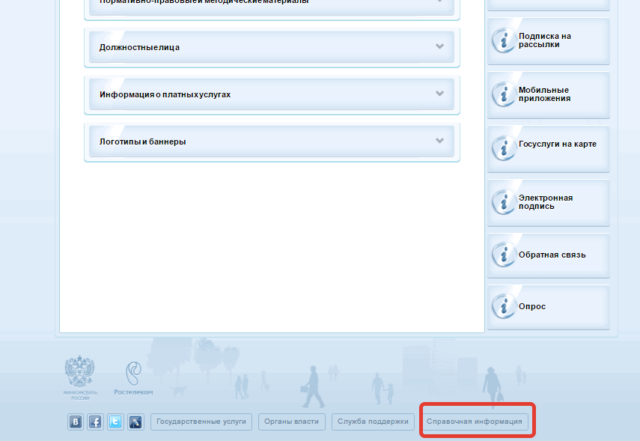
В новом окне выбрать «Электронная подпись»:
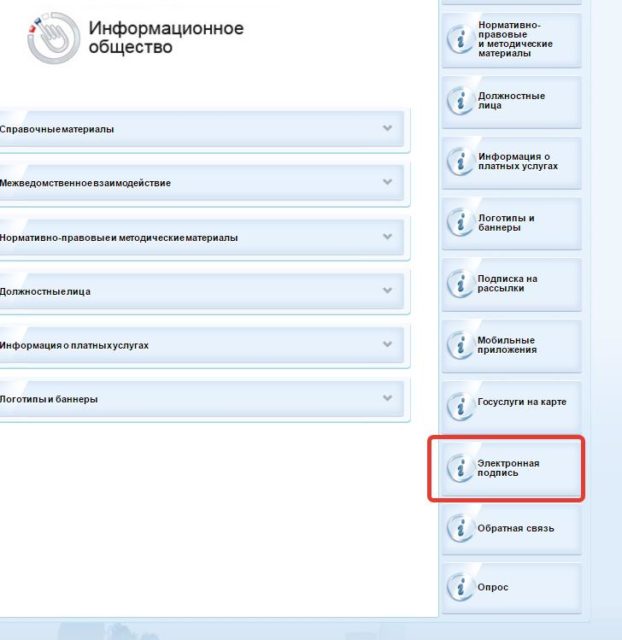
В открывшемся рабочем поле представлены варианты подтверждения электронной подписи:
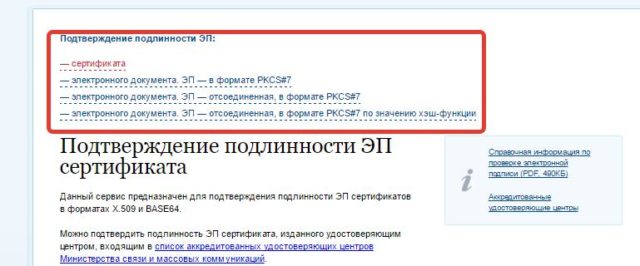
На сайте госуслуг можно проверить онлайн следующие данные:
- сертификат ЭЦП, и получить информацию о владельце подписи, УЦ, выдавшем сертификат и дату окончания действия сертификата;
- электронный документ для установления факта подлинности электронной подписи и файла;
- подтвердить отсоединенную подпись при помощи специальных утилит.
Проверка производится бесплатно и не требует предварительной регистрации или наличия учетной записи.
Проверка сертификата
Проверка подлинности сертификата ключа электронной подписи проходит в несколько шагов. Необходимо лишь:
- нажать на активную кнопку «Сертификат»;
- выбрать «Загрузить файл».
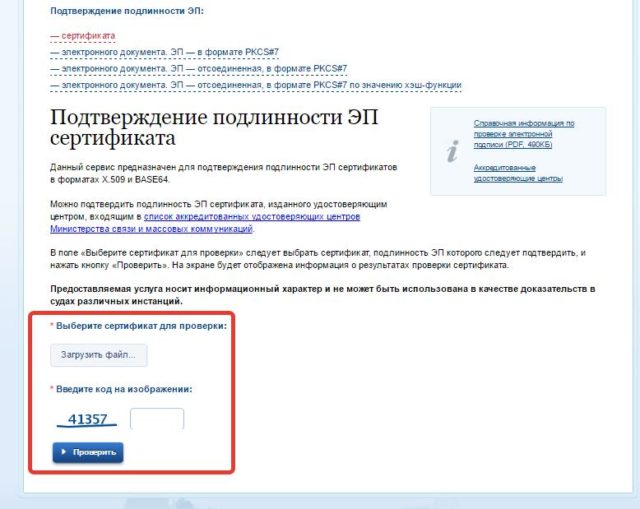
Тут нужно выбрать с ПК или подключенного внешнего носителя сертификат, после чего подтвердить действие.
- ввести код с картинки;
- нажать на кнопку «Проверить».
Проверка сертификата занимает несколько секунд, после чего выдается имеющаяся в базе информация.
Проверка подлинности электронного документа
Проверить ЭЦП на сайте можно и в теле уже созданного электронного документа. Сделать это просто:
выбрать пункт «Электронного документа ЭП»;
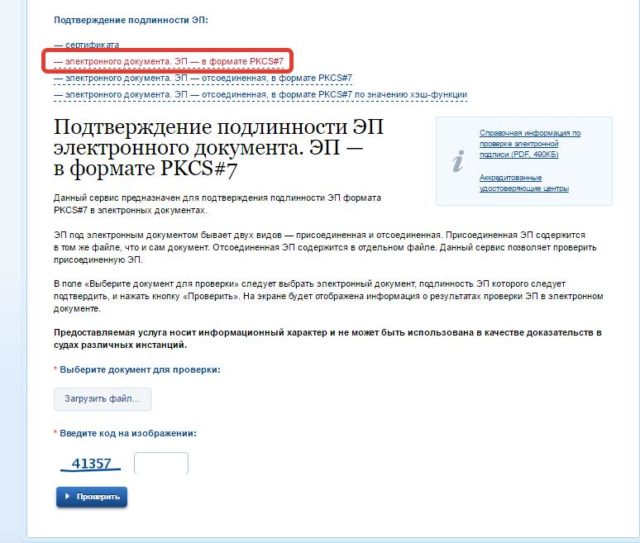
- загрузить через окно загрузки нужный документ с ПК или электронного носителя;
- ввести с картинки код проверки и подтвердить действие, нажав на кнопку «Проверить».
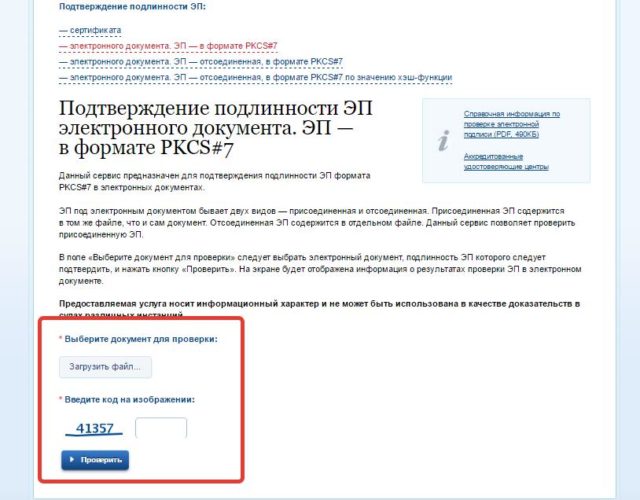
После проверки документа в новом окне появится интересующая информация.
Проверка отсоединенной ЭП
Отсоединенной ЭП называют отдельный файл, прилагающийся к документу. Для ее проверки используют либо автоматический вариант на портале, либо возможности портала по подтверждению электронной подписи по итоговому значению хэш-функции.
Автоматически проверка начинается с выбора в меню проверки сноски с «Проверить в формате PKCS#7»:
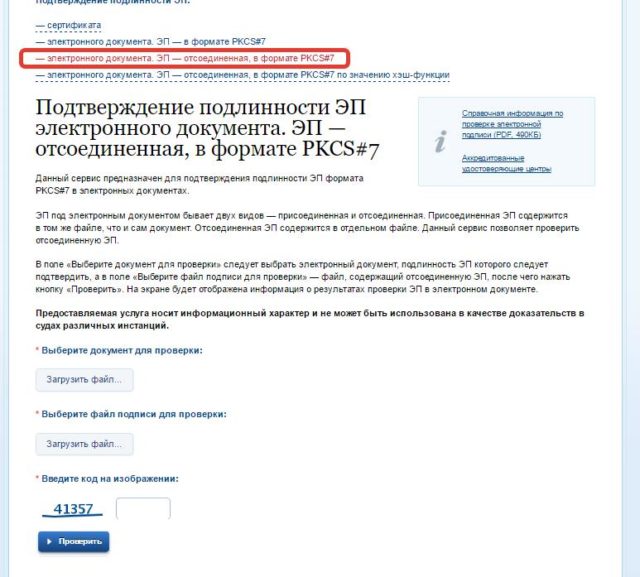
В открывшемся рабочем окне необходимо произвести загрузку документа и файла с ЭП:
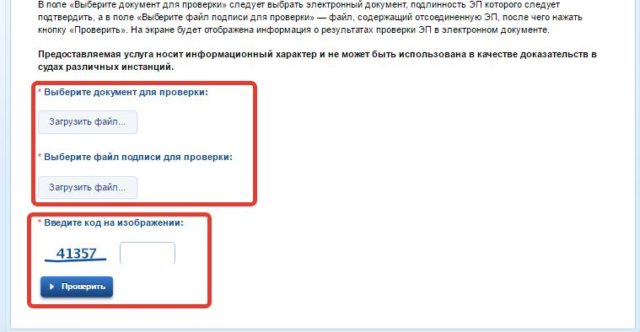
Затем ввести подтверждающий код с картинки и нажать «Проверить».
Второй способ требует предварительной установки утилиты, которая подходит для используемой операционной системы. Выбрать ее можно тут:
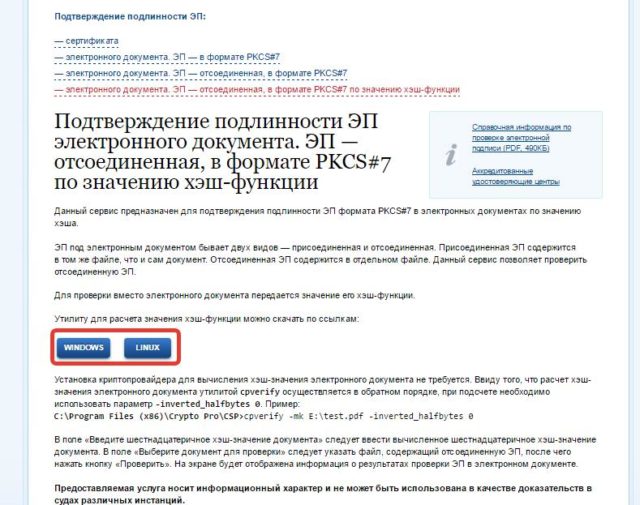
На компьютер загрузится архив, который открывается любым архиватором. Далее запускают файл с названием «Cpverify.exe». В рабочем окне выбирают и загружают документ, нуждающийся в проверке, а в поле значения хэш-функции вводят код, полученный от ПО Cpverify. Завершают действие нажатием кнопки «Проверить».
Проверьте и загрузите документы
Для отправки заявки на сертификат загрузите документы:
Подписанное заявление
Для формирования и подписи заявление, выполните следующие действия:
- Если есть другой действующий сертификат Контура и данные в заявке и в сертификате совпадают:
- Нажмите на кнопку «Подписать».
- Если установлено несколько сертификатов, выберите нужный.
- Проверьте данные и нажмите «Подписать заявление».
- Введите пароль для подписи сертификатом и нажмите «ОК».
- Заявление подписано действующим сертификатом, его не нужно распечатывать, подписывать и предоставлять в сервисный центр.
- Если нет действующего сертификата (в том числе, срок его действия истек):
- Нажмите на ссылку «Нет возможности подписать сертификатом».
- Нажмите на ссылку «Скачать заявление», скачайте и распечатайте заявление на выдачу сертификата, подпишите его синими чернилами.
- Нажмите на кнопку «Загрузить» и прикрепите файл с фотографией или цветным сканом подписанного заявления.Оригинал заявления сохраните для визита в сервисный центр.
- Нажмите «Сохранить и закрыть».
Паспорт и СНИЛС
Чтобы загрузить Паспорт, СНИЛС, свидетельство ИНН и выписку из ЕГРЮЛ/ЕГРИП (при необходимости):
-
Загрузите фотографию паспорта (разворот с фотографией), цветной скан оригинала или заверенную по образцу копию с помощью ссылки «Загрузить».
- Если владельцем сертификата будет иностранный гражданин, то следует загрузить скан паспорта и цветную скан-копию нотариального перевода его паспорта (заверение нотариального перевода печатью организации не допускается).
- Нотариальный перевод паспортов стран СНГ не требуется, так как в паспортах все поля дублируются на русском языке.
- Чтобы загрузить несколько скан-копий, загрузите сначала одну, а затем нажмите на кнопку.
- Нажмите «Сохранить и закрыть».
- Данные СНИЛС загружать не нужно, если ПФР их подтвердит. Иначе загрузите фото или цветной скан СНИЛС с помощью ссылки «Загрузить вручную».
- Свидетельство ИНН загружать не нужно, если налоговая подтвердит ИНН. Иначе загрузите фото или цветной скан свидетельства ИНН с помощью ссылки «Загрузить вручную».
- Выписку из ЕГРЮЛ/ЕГРИП загружать не нужно, если налоговая подтвердит ее. Иначе загрузите фото или цветной скан выписку с помощью ссылки «Загрузить вручную».
- После загрузки всех документов нажмите на кнопку «Продолжить».
Ошибки работы портала с ЭЦП
С порталом электронного правительства в некоторых случаях бывают сбои в его работе. Если все услуги работают нормально, а при загрузке документа «Госуслуги» не видит электронную подпись. Решение проблемы:
Ещё одной из причин, когда на портале «Госуслуги» обращение к средству электронной подписи зависает, может быть несоответствие версий браузера и плагина. Необходимо сверить эти версии. Для режима «Инкогнито» не забудьте отметить галочкой «Разрешить использование в режиме инкогнито».
Если выскакивает сообщение, что на портале «Госуслуги» нет действующих сертификатов электронной подписи, то перед обращением в Службу поддержки можно провести самостоятельную диагностику. Убедитесь в следующих позициях:
- Средство ЭЦП установлено на компьютере. Как правило, это программа КриптоПро CSP. Отражается в меню «Пуск».
- Установленная программа может не функционировать из-за того, что не введён лицензионный ключ. Необходимо провести тестирование и удостовериться, что ключ введён.
- Забыли вставить носитель ключа. Если применяется защищённый носитель, то требуется установить специальный его драйвер, который будет показан утилитой.
- Программа должна видеть ЭЦП и сертификат.
В некоторых случаях приходится переустанавливать плагины Ростелекома на более новые версии. Но самостоятельно лучше не предпринимать никаких шагов, а получить квалифицированные рекомендации от Службы поддержки.
Можно ли получить электронную подпись на сайте Госуслуг?
Пользователи данного сервиса часто пытаются получить ЭЦП на Госуслугах. К сожалению, такой услуги портал пока не предлагает.
Для этого необходимо обратиться в МФЦ или в один из офисов Ростелекома с пакетом документов, включающим:
- паспорт;
- СНИЛС;
- карточку с данными заявителя (почтовый адрес по месту регистрации и адрес электронной почты).
В заявлении уточняйте, что вам нужна квалифицированная подпись. Существуют и неквалифицированные подписи, которые можно создавать на домашнем компьютере посредством специальной программы. Юридической силы такая подпись не имеет.
На руки заявитель получит:
- USB-носитель с подписью;
- акт о передаче;
- сертификат на ключи для ЭЦП;
- памятку пользователя.
Где и как применяется электронная цифровая подпись
ЭЦП может использоваться для осуществления большинства электронных услуг. Как правило, она хранится на съемном носителе (флешке)
Важно, чтобы подпись была квалифицированной, в противном случае она не будет иметь должной юридической силы. Наиболее популярные области применения электронной подписи:
- работа с порталом Госуслуги (все услуги, вплоть до регистрации организации);
- поступление в высшие образовательные учреждения (теперь документы можно отправлять в электронном виде);
- удаленное сотрудничество с людьми или организациями (например, составление договора при работе фрилансером);
- участие в электронных торгах, связанных с ликвидацией предприятий или рабочими проектами;
- регистрация патента на идею или изобретение.
Переход от бумажной подписи к электронной
На портале Госуслуг предусмотрено несколько этапов регистрации нового пользователя, которые открывают разные
возможности. Одним из этапов идентификации при входе в личный кабинет пользователя является электронная подпись.
Наличие подписи у каждого пользователя системы – гарантия надежности и безопасности всех совершаемых операций.
Использование ЭП на портале Госуслуги не требует углубленных знаний, достаточно следовать инструкциям.
Федеральным законом № 63-ФЗ «Об электронной подписи» от 6 апреля 2011 года определены три вида электронной
подписи:
- Простая ЭП используется для определения автора отправленного документа. Она не дает документации юридической силы
и не защищает от появления изменений после подписания, но достаточна для некоторых видов деятельности физических
лиц. - Усиленная неквалифицированная ЭП подтверждает авторство электронных документов и гарантирует то, что содержание не
будет изменено. Неквалифицированную ЭП используют для оборота документации внутри организации и для обмена
документами между другими компаниями, с которыми было установлено соглашение и определены правила использования этой
подписи. - Усиленная квалифицированная ЭП применяется во время сдачи отчетов в государственные организации и для участия в
электронных тендерах. Средства криптозащиты квалифицированной ЭП сертифицирует федеральная служба безопасности РФ.
Такая ЭП является полноценным аналогом живой подписи.
Как проверить электронную подпись на портале Госуслуг в 2021 году?
 Проверка электронной подписи на Госуслугах проводится довольно быстро. Для этого не потребуется ни регистрация, ни подтверждение учётной записи на портале, которые занимают довольно много времени.
Проверка электронной подписи на Госуслугах проводится довольно быстро. Для этого не потребуется ни регистрация, ни подтверждение учётной записи на портале, которые занимают довольно много времени.
Чтобы проверить ЭЦП, необходимы:
- компьютер с доступом в интернет;
- носитель ЭЦП.
Далее откройте браузер и перейдите по данной ссылке. Здесь вы увидите пункты, по которым можно проверить подлинность документа с ЭЦП, а именно:
- Подтверждение сертификата: позволяет получить информацию о владельце подписи, сроке её действия и госоргане, который выдал данный документ.
- Подтверждение электронного документа: позволяет проверить подлинность файла с использованием ЭЦП.
- Подтверждение отсоединённой подписи с помощью официальных утилит портала Госуслуги.
Проверка сертификата
Следующий шаг — введите код с картинки. В завершении процедуры жмите на кнопку «Проверить». После этого будет выполнена проверка ЭЦП на портале, и вы получите всю нужную для вас информацию.
Проверка электронного документа с ЭЦП
Кликните по кнопке «Электронного документа в формате PKCS#7». Теперь нажмите на раздел «Загрузить файл» и выберите необходимый документ из папки на компьютере. Ведите код и жмите на кнопку «Проверить».
Проверка документа и отсоединённой подписи
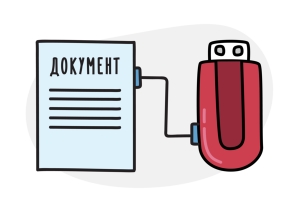 Отсоединённая ЭЦП – это отдельный файл, который прилагается к основному документу. Его можно проверить двумя способами:
Отсоединённая ЭЦП – это отдельный файл, который прилагается к основному документу. Его можно проверить двумя способами:
- автоматически на сайте;
- подтверждением по значению хэш-функции.
В первом случае выберите раздел «Проверка отсоединённой подписи», затем загрузите раздельно файлы с документом и с подписью:
Для применения второго способа необходимо установить утилиту и нажать на соответствующую ссылку. На компьютер скачается архив: откройте его любым архиватором.
Запустите «Cpverify.exe». Затем загрузите файл с документом, а в окне «Введите значение хэш-функции» впишите код, выданный программой Cpverify. Далее подтвердите свои действия и нажмите «Проверить».
Регистрация на портале госуслуг
На портале государственных услуг можно зарегистрироваться несколькими способами. Первый — самый простой — состоит из 3 шагов. Сначала создается учетная запись путем заполнения регистрационной формы. В ней пользователь указывает ФИО, номер действующего мобильного телефона и электронную почту. Затем нажимает на подтверждение регистрации, и на телефон приходит СМС с кодом. Его ввод активирует учетную запись, которая представляет собой сохраненные данные о владельце простой электронной подписи.
Более сложный вариант регистрации и создания учетной записи предполагает заполнение профиля с указанием СНИЛСа, ИНН, паспортных данных. После проверки сведений в Федеральной миграционной службе и в Пенсионном фонде на электронную почту приходит сообщение о результате и необходимости подтверждения учетной записи пользователя. Код для подтверждения можно получить при личном посещении Центра обслуживания, почтой или при помощи усиленной квалифицированной электронной подписи. Для клиентов интернет-банков создание учетной записи возможно и без личного посещения офиса.
Юридическое лицо заполняет регистрационную форму с предоставлением информации о фирме, ОГРН, форме собственности, КПП, адреса и контактов. Также необходимы документы о недвижимости и транспортных средствах.
Какие услуги можно получить через сервис
После регистрации и подтверждения учетной записи физическим и юридическим лицам будет открыт доступ к следующим сервисам:
- Получение или замена загранпаспорта и паспорта, подача заявлений в суд, высшее учебное заведение и т.д.;
- Регистрация по месту жительства;
- Постановка на учет автомобиля;
- Подача налоговых документов;
- Получение сведений из налоговой инспекции, Пенсионного фонда и т.д.;
- Подача данных на уплату страховых взносов;
- Оплата штрафов;
- Подтверждение деятельности в ФСС;
- Получение разных выписок и т.п.
После регистрации открывается доступ в личный кабинет, из которого и происходит вся работа. Вход с помощью электронной подписи позволяет обезопасить кабинет от доступа сторонних лиц и подтверждает, что действия совершает владелец подписи.
Варианты доступа на портал госуслуг
Как зарегистрировать ЭП на сайте
Электронная подпись является обязательной для работы на портале госуслуг. Она может быть простой или квалифицированной. Простая подпись формируется в виде смс-кода, и отправляется после регистрации на указанный номер телефона. Квалифицированная подпись отличается более сложным процессом получения, но имеет большую безопасность и дает своему владельцу дополнительные возможности для работы на госуслугах. Оформить КЭП можно только в удостоверяющем центре. Заявку на оформление КЭП удобнее подать удаленно, но личное посещение офиса УЦ и предоставление оригиналов документов является обязательным.
После получения пакета документов необходимо проверить и подтвердить электронную подпись. Как зарегистрировать эцп на госуслугах: пройти в личном кабинете в раздел «Подтверждение подлинности сертификата»:
Пользователь должен ввести код, и загрузить в соответствующем окне сертификат ЭЦП. Если все сделано правильно, то появится надпись о подтверждении подлинности сертификата.
Итоги
Проверка документов, подписанных с помощью ЭЦП, может осуществляться с применением онлайн-сервисов или же дистрибутивов криптопрограмм, устанавливаемых на ПК. Инструменты первого типа могут быть предпочтительнее с точки зрения универсальности, вторые — иметь преимущества в аспекте безопасности передачи данных, отказоустойчивости интерфейсов, удобства работы с файлами.
Узнать больше о применении ЭЦП в целях заверения документов вы можете в статьях:
- «Возможна ли по закону передача ЭЦП другому лицу?»;
- «Какая ЭЦП подходит для использования юридическим лицом?».
Пробный бесплатный доступ к системе на 2 дня.








